Vá sem fio e nunca conecte um cabo ao seu telefone Android Novamente

Deveríamos estar vivendo em um futuro sem fio, mas ainda não chegamos lá. Ainda assim, muitas coisas que fazemos com cabos na verdade não requerem mais cabos - você pode ficar livre de fios com apenas alguns ajustes.
Ainda há motivos para você achar que precisa conectar seu telefone ao computador ou conectá-lo. um cabo, mas esses podem ser evitados com estes truques
Transferências de arquivo sem fio
RELACIONADAS: Como enviar mensagens de texto de seu PC com seu telefone Android
AirDroid pode ser usado para muitas coisas, incluindo mensagens de texto através do seu telefone Android no seu PC, como o iMessage da Apple. No entanto, o AirDroid também inclui um gerenciador de arquivos. Esse gerenciador de arquivos permite que você transfira arquivos sem fio - por exemplo, mover arquivos de música para o telefone ou transferir fotos para o computador - por meio de um navegador da Web ou de um aplicativo da área de trabalho. Tudo funciona totalmente sem fio, e pode funcionar inteiramente em uma conexão Wi-Fi local. Basicamente, ele transforma seu telefone Android em um pequeno servidor da Web quando o aplicativo está em execução.
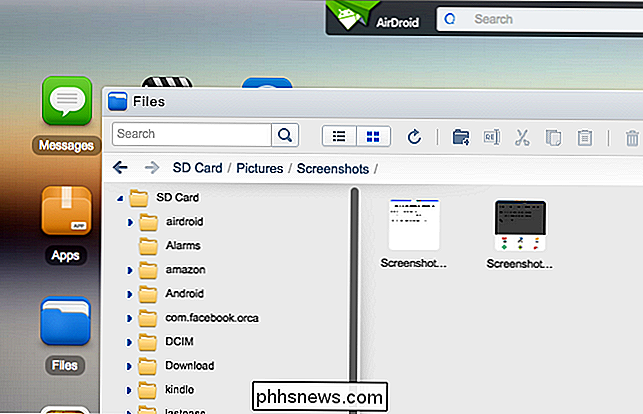
Use o Dropbox, o Google Drive, o OneDrive e outros serviços do Cloud Storage
Em vez de usar um aplicativo como o AirDroid, você pode confiar no serviço de armazenamento na nuvem de sua preferência - isso significa algo como Dropbox, Google Drive ou Microsoft OneDrive.
Faça o upload de um arquivo para o armazenamento em nuvem a partir do seu telefone - possivelmente usando os convenientes botões do Android Share que você encontrará em quase cada aplicativo ou um gerenciador de arquivos completo - e ele pode sincronizar automaticamente com o seu computador. Adicione um arquivo ao seu armazenamento em nuvem no seu computador e ele aparecerá no aplicativo apropriado em seu telefone para que você possa acessá-lo a partir dele
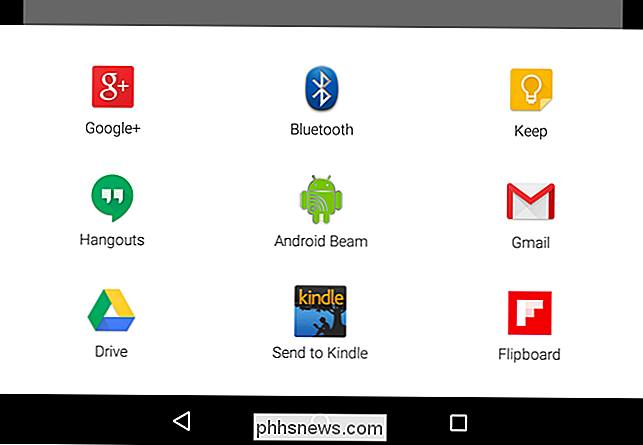
Transferir fotos (e capturas de tela) com o Dropbox, Google Plus, OneDrive e Mais
As transferências de fotos são ainda mais fáceis do que as transferências de arquivos. Muitos aplicativos podem carregar automaticamente fotos que você leva para um serviço de armazenamento em nuvem, onde elas serão sincronizadas com o computador sem fio. Por exemplo, o Dropbox e o Microsoft OneDrive têm um recurso de "upload automático" que carrega automaticamente as fotos tiradas, e elas serão sincronizadas diretamente no seu PC para que você possa acessá-las onde for necessário. O Google Plus também tem um recurso de upload automático de fotos semelhante, mas as fotos enviadas serão enviadas para o Fotos do Google+ e não serão baixadas automaticamente para o seu PC.
Esses aplicativos também tratam as capturas de tela da mesma maneira. Você pode tirar uma captura de tela do seu telefone Android e ele será automaticamente carregado para sua conta de armazenamento na nuvem e baixado diretamente para o seu computador sem qualquer toque adicional na tela, muito menos um cabo.
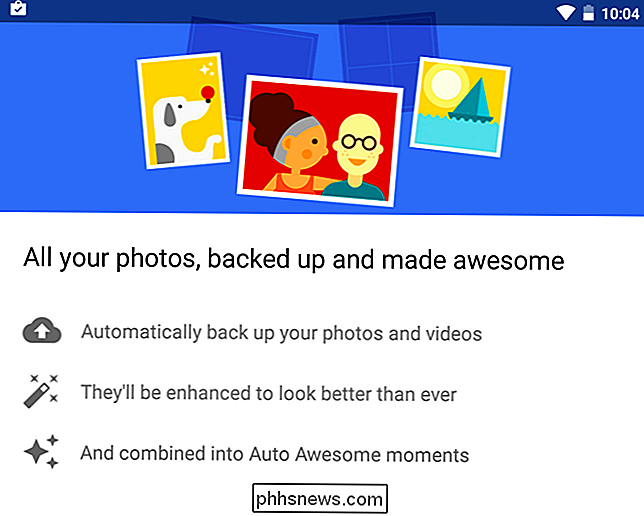
Usar comandos ADB em uma conexão sem fio
RELATED: Como instalar e usar o ADB, o utilitário Android Debug Bridge
Até mesmo o comando ADB - destinado a desenvolvedores, mas também usado por entusiastas que precisam desbloquear o root e fazer várias outras coisas poderosas em seus telefones - pode ser usado sem fio se você não quiser manter seu telefone conectado a um computador.
Infelizmente, isso requer um cabo para estabelecer a conexão. Mas, depois de ter feito isso, você poderá desconectar o cabo e continuar usando os comandos adb sem fio até terminar a conexão adb. Isso significa que você pode controlar e manipular seu telefone a partir do seu computador sem o cabo.
A documentação oficial do Google oferece instruções para usar adb sem fio.

Carregar seu telefone sem fio (ou usar um Dock)
RELACIONADO: Como funciona o carregamento sem fio?
Muitos telefones Android têm hardware de carregamento sem fio integrado, portanto você pode nem precisar conectar o telefone quando chegar a hora de recarregar a bateria. Basta adquirir um carregador sem fio compatível e colocar seu telefone no carregador sem fio para carregá-lo.
Telefones como os próprios telefones Nexus do Google integram isso e há maneiras de aumentar o carregamento sem fio, mesmo que o telefone não o tenha. Há sempre a opção de um caso de carregamento sem fio - um caso em que você coloca o celular para ganhar o carregamento sem fio - e os telefones da Samsung com baterias e partes traseiras removíveis também podem ter suas partes trocadas por hardware compatível com carregamento sem fio.
O carregamento sem fio é legal e futurista, mas é menos eficiente, mais lento e surpreendentemente mimado. Você realmente precisa definir o telefone no carregador em um determinado local. Você sempre pode pular tudo isso e obter um dock no qual você pode inserir o telefone quando chegar a hora de carregar.

Obter fones de ouvido Bluetooth
RELACIONADOS: Bluetooth de baixo consumo de energia explicado: como novos tipos de dispositivos sem fio agora são possíveis
Você ainda pode se conectar a um fone de ouvido quando precisar ouvir alguma coisa, mas não é necessário! Você poderia usar um par de fones de ouvido ou fones de ouvido Bluetooth para ouvir tudo sem fio e evitar todos os cabos emaranhados dos fones de ouvido.
Você terá que carregar os fones de ouvido Bluetooth, que é o compromisso. Mas os fones de ouvido Bluetooth estão ficando cada vez melhores. Graças a tecnologias como Bluetooth de baixa energia, agora estamos começando a ver fones de ouvido sem fio. Algumas empresas estavam mostrando-as na CES 2015, e elas virão ao mercado este ano.

Se você quer viver no futuro sem fio, pode começar hoje. Da próxima vez que você estiver prestes a retirar um cabo USB - ou até mesmo um cabo de carregamento ou um cabo de fone de ouvido - pense nisso por um momento. Você provavelmente pode fazer o que quiser sem o fio.
Crédito de imagem: vagueonthehow no Flickr, Sylvain Naudin no Flickr, Vernon Chan no Flickr, brett jordan no Flickr

Como Configurar a Tomada Inteligente do ConnectSense
Se você gosta da idéia de tomadas inteligentes, mas gostaria de ter uma com mais do que apenas uma tomada nela, vale a pena usar a Tomada Inteligente ConnectSense para dentro. Veja como configurá-lo e imediatamente obter o dobro da diversão. Embora o ConnectSense não seja tão amplamente conhecido de uma marca no mercado smarthome, seu Smart Outlet merece muito crédito por sua configuração de dois receptáculos e 2,4- porta USB do amplificador.

Em todos os lugares que você pode assistir (ou transmitir) os debates presidenciais de 2016
ÉPoca eleitoral está chegando e não há escassez de maneiras de assistir aos debates - TV tradicional, opções de streaming on-line em abundância, e você ainda pode vê-lo em realidade virtual. Ao contrário dos arcos quase flamejantes que você teve que passar para assistir a cobertura dos Jogos Olímpicos de 2016 este ano, você pode ficar tranqüilo sabendo que ficar a par da atual corrida presidencial dos EUA ser uma caminhada completa no parque em comparação.



